Per chi inizia la sua avventura nel mondo dei siti WordPress, tutto parte da qui: la pagina di login di WordPress.
Come si fa ad accedere a WordPress?
Probabilmente questa è la prima domanda che ti è venuta in mente dopo aver acquistato un hosting WordPress.
Senza perdere tempo, vediamo subito come fare login a WordPress.
Partiamo dal metodo più semplice, per poi vedere altri sistemi.
Se, invece, non riesci ad accedere al tuo sito, usa l’indice qui sotto per passare direttamente alla sezione sulla risoluzione dei problemi.
Table of Contents
Come fare il login a WordPress
WordPress, come tutti i CMS, ha un’area amministrativa che ti permette di modificare e gestire il tuo sito.
L’area admin è anche conosciuta come Bacheca o Dashboard. Da qui puoi fare diverse operazioni tra cui creare nuovi utenti, aggiungere articoli al tuo blog e modificare l’aspetto del sito. Se non hai familiarità con la bacheca, il nostro tutorial su WordPress ti guiderà passo passo in ogni operazione.
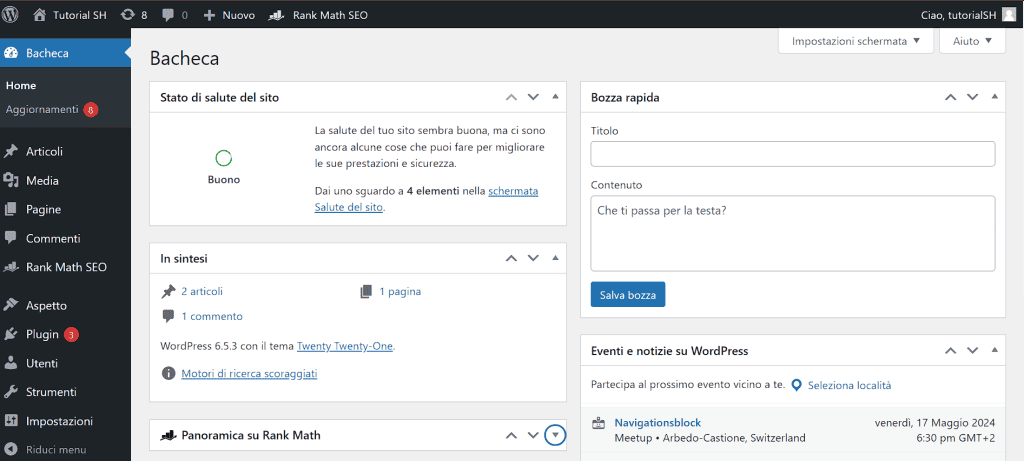
Per accedere all’area amministrativa di WordPress devi conoscere l’URL della pagina di login.
Continua a leggere per capire come si trova l’URL di login o, se preferisci, guarda il video.

L’URL di login segue una struttura standard, per cui ti basta sapere qual è l’indirizzo del tuo sito WordPress per ricavare l’indirizzo di login.
La pagina di login sarà infatti raggiungibile da uno di questi indirizzi:
- www.tuosito.com/wp-login.php
- www.tuosito.com/login
- www.tuosito.com/admin/
- www.tuosito.com/wp-admin/
Dovrai sostituire “www.tuosito.com” con l’indirizzo del tuo sito WordPress.
Tieni presente il terzo e il quarto indirizzo (quelli con “admin”) ti permettono di raggiungere direttamente l’area di amministrazione, per cui se hai già effettuato il login e la sessione è ancora attiva, potrai accedere senza dover reinserire i dati.
Assicurati che l’indirizzo sia corretto, ci sono infatti diverse varianti che possiamo vedere negli esempi di questa tabella.
| URL sito | URL di login di WordPress | |
|---|---|---|
| Dominio senza www | https://tuosito.com/ | https://tuosito.com/wp-admin/ |
| Dominio con www | https://www.tuosito.com/ | https://www.tuosito.com/wp-admin/ |
| Sottodominio | https://blog.tuosito.com/ | https://blog.tuosito.com/wp-admin/ |
| Sottocartella | https://tuosito.com/blog/ | https://tuosito.com/blog/wp-admin/ |
Digitando uno degli indirizzi che abbiamo appena visto nella barra del browser, arriverai alla pagina di login di WordPress. Ecco qui un esempio di come appare la pagina di accesso di WordPress.
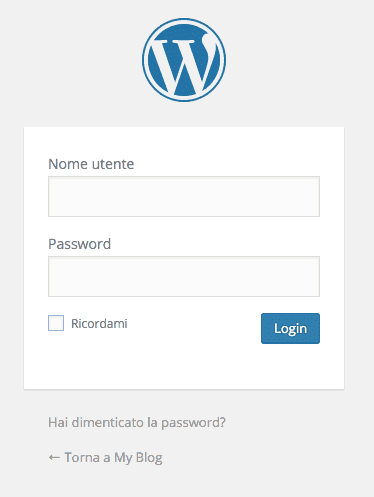
Memorizzare i dati di accesso
L’opzione più rapida per accedere a WordPress, è quella di salvare i dati di accesso in modo da mantenere la sessione aperta e non dover inserire ogni volta le credenziali.
Quando inserisci i dati di accesso ti basta spuntare l’opzione “Ricordami“, in questo modo i dati saranno memorizzati in un cookie.
Puoi anche memorizzare le credenziali nel gestore delle password del browser in modo da memorizzarle per gli accessi futuri. 
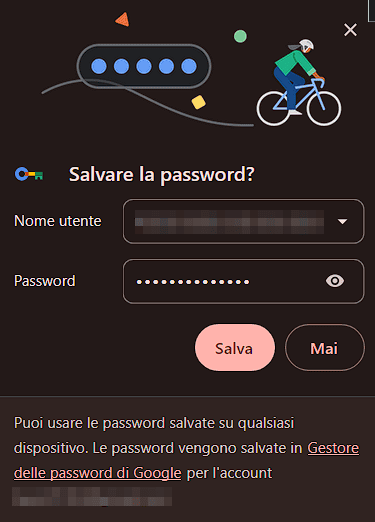
Ora passiamo a come accedere a WordPress con dei metodi alternativi.
I sistemi che ti mostrerò ti permetteranno di accedere a WordPress passando per il panello hosting e saltando così la pagina di login.
Come fare il login a WordPress dal pannello hosting
Dal pannello hosting spesso è possibile accedere direttamente all’area di amministrazione di WordPress senza dover passare per la pagina di login.
In questo caso ti mostrerò come fare usando cPanel, il pannello che trovi con tutti i servizi di hosting di SupportHost.
Accedere tramite WP Toolkit
Accedi a cPanel e clicca su WP Toolkit dalla barra laterale di sinistra.
Qui vedrai una lista di siti web WordPress. Clicca sul sito a cui vuoi accedere per espandere la sezione.
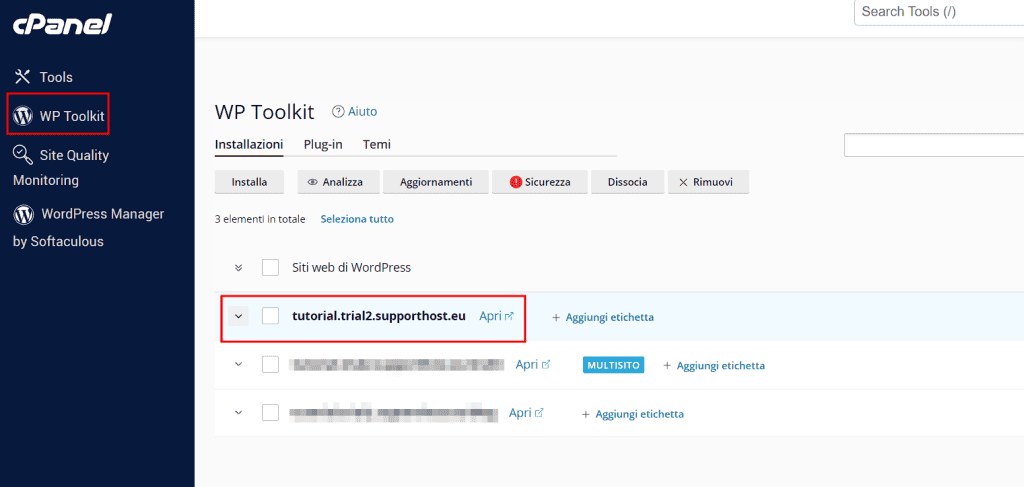
A questo punto clicca sul pulsante “Accesso” sotto l’anteprima del sito.
Se hai installato WordPress usando WP Toolkit, non ti verranno richiesti i dati, altrimenti dovrai inserire i dati per il primo accesso. Successivamente potrai accedere a WordPress con un click seguendo questi stessi passi.

Accedere tramite Softaculous
Anche Softaculous ci permette di accedere con un click all’area admin di WordPress.
Accedi a cPanel e clicca su “WordPress Manager by Softaculous” dalla barra laterale. Se non vedi questa opzione ti basta cercare “Softaculous” dalla barra di ricerca degli strumenti o trovarlo nella sezione “Software” come ti faccio vedere in questa schermata.
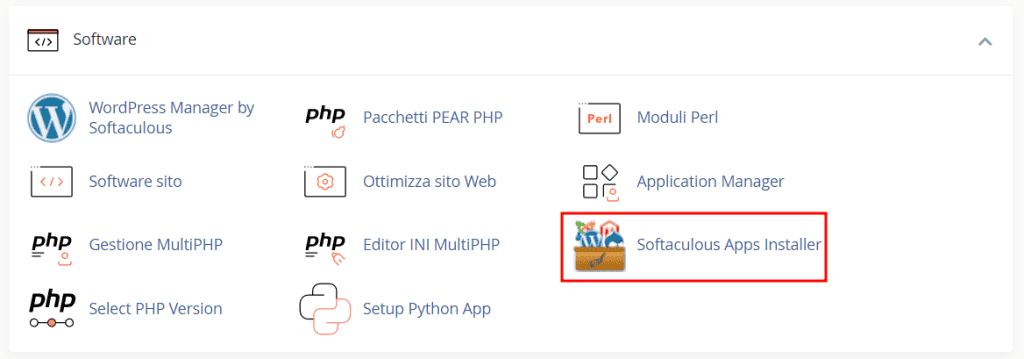
Cliccando su “WordPress manager” vedrai la lista di installazioni rilevate. Se non vedi nessuna installazione ti basta cliccare sul pulsante “Scan“. In questo modo il sistema fa una ricerca e trova tutte le installazioni di WordPress.
A questo punto, clicca sul pulsante “Login” accanto al sito a cui vuoi accedere ed ecco fatto: ti ritroverai nella bacheca di WordPress.
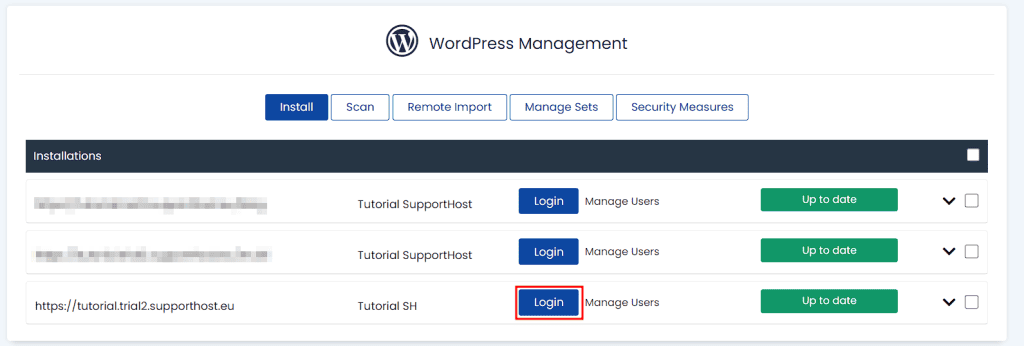
Come risolvere i problemi di accesso a WordPress
Se hai seguito i passaggi fin qui, dovresti essere riuscita o riuscito ad accedere al tuo sito. Ci sono però degli ostacoli che potrebbero far sì che tu non riesca ad accedere.
Ad esempio potresti aver dimenticato la password o il nome utente o non riuscire a trovare la pagina di login. (Inutile negarlo, è successo a tutti!)
Vediamo perciò cosa fare quando non si riesce ad accedere.
Password dimenticata
Se non riesci ad accedere a WordPress perché hai dimenticato la password ci sono diversi modi per reimpostarla.
Collegati alla pagina di login di WordPress e clicca sul link “Password dimenticata?“.
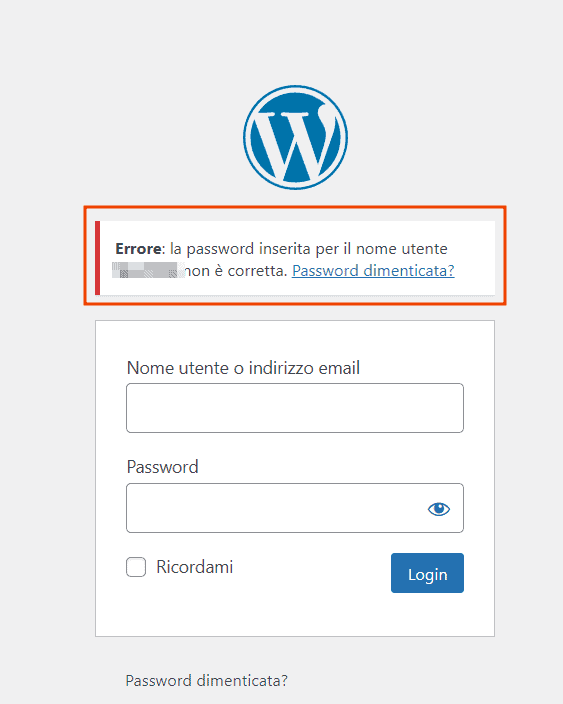
Ti verrà chiesto di inserire il nome utente o l’indirizzo email che hai usato per la registrazione.
Dopodiché ti verrà inviata un’email con un link per il ripristino della password.
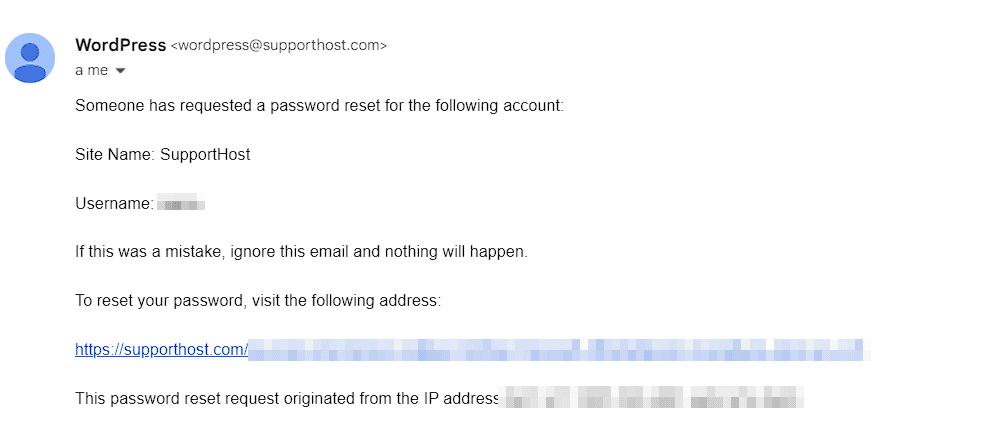
Username e password dimenticati
Se hai dimenticato sia l’username che la password, puoi seguire un’altra procedura per fare il reset della password di WordPress.
Se hai accesso a cPanel e hai installato WordPress tramite Softaculous o WP Toolkit, puoi effettuare l’accesso senza credenziali tramite Softaculous o WP Toolkit come abbiamo visto prima.
Altrimenti puoi recuperare l’username dal database.
Accedi a cPanel e apri phpMyAdmin. Apri il database associato a WordPress e apri la tabella wp_users (tieni presente che il prefisso della tabella potrebbe essere diverso come in questo esempio che ho riportato qui sotto).
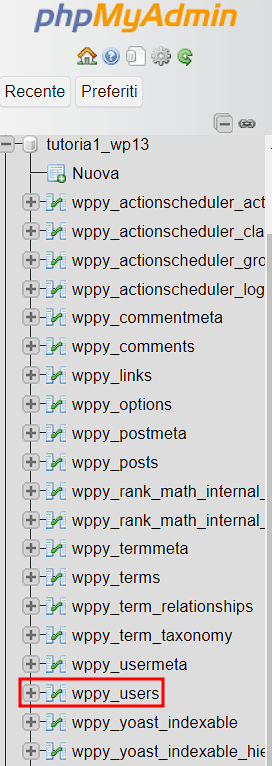
In questa tabella troverai la lista degli utenti e gli indirizzi email e potrai risalire al nome utente o all’indirizzo email che hai usato.
In alternativa, puoi reimpostare la password manualmente dal database come abbiamo visto nella guida su come usare phpMyAdmin per WordPress.
Attenzione, modificare il database potrebbe compromettere il funzionamento del sito. Prima di ogni modifica effettua sempre un backup del sito e del database.
Pagina di login di WordPress non trovata
Se digitando l’indirizzo tuosito.com/wp-admin/ non riesci a raggiungere la pagina di login, il problema può essere dovuto a un plugin.
Ci sono plugin di sicurezza e plugin specifici che permettono di mascherare l’URL di login di WordPress.
Qui vorrei aprire una piccola parentesi. Nascondere l’URL di login può essere un sistema per ridurre la possibilità che hacker possano trovare la pagina di login. In realtà, però, come misura di sicurezza è ancora meglio imporre un limite al numero di login.
L’attacco con cui gli hacker scovano la combinazione di username e password, rientra infatti negli attacchi brute force. Nella pratica consiste nel provare combinazioni di username e password fino a trovare quella esatta. Con l’hosting WordPress di SupportHost sei protetto da questi attacchi perché limitiamo il numero di tentativi di login.
Tornando al problema di accesso.
In questo caso se non conosci l’URL di login personalizzata che è stata impostata, c’è un altro sistema per accedere a WordPress.
La soluzione è disattivare temporaneamente il plugin che maschera l’URL di login.
Per farlo ti basta accedere ai file del sito da file manager (ad esempio tramite cPanel) oppure con un client FTP.
Dovrai aprire la cartella dei plugin (/public_html/wp-content/plugins) e al suo interno dovrai trovare la cartella che contiene il plugin in questione. Se hai bisogno della procedura passo passo, puoi leggere la guida sui diversi metodi per disattivare i plugin di WordPress.
Suggerimento: se non conosci il plugin, dai un’occhiata alla lista dei plugin di sicurezza. Molti di questi hanno delle funzioni per mascherare il login, quindi potrebbe essere uno di questi.
A questo punto ti basterà rinominare la cartella per disattivare quel plugin. Alla fine, dopo aver risolto il problema, ti basterà rinominare la cartella col nome originario per poter riutilizzare il plugin.
Dopo aver rinominato la cartella per disattivarlo, visita nuovamente l’URL tuosito.com/wp-admin/ per poter accedere a WordPress.
Una volta che avrai effettuato di nuovo l’accesso a WordPress, dall’area di amministrazione potrai modificare le impostazioni del plugin per reimpostare l’URL personalizzato per la pagina di login.
Conclusioni
Fare login a WordPress è piuttosto semplice. I problemi si presentano quando si dimentica la password o quando si usano plugin per modificare la pagina di accesso e poi non si riesce a ricordare l’indirizzo impostato.
Per fortuna, però, si possono sempre recuperare i dati di accesso o disattivare i plugin per ripristinare la pagina di login originaria.
Ora che sai esattamente come fare, non avrai più problemi ad accedere al tuo sito.
Se hai ancora domande o questo articolo ti ha aiutato a risolvere, faccelo sapere con un commento.


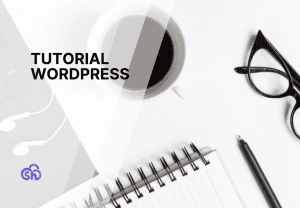


Lascia un commento